Cách tăng mực, giảm mực máy in Canon 2900 đơn giản nhất
Nếu bạn muốn điều chỉnh độ đậm nhạt cho các bản in khi in bằng máy in Canon 2900, hãy xem ngay hướng dẫn thực hiện cách tăng mực, giảm mực máy in Canon 2900 dưới đây của META.vn nhé.
Hướng dẫn tăng mực, giảm mực máy in Canon 2900

Cách điều chỉnh độ đậm nhạt của máy in Canon 2900 theo từng văn bản
Cách tăng mực máy in Canon 2900
- Bước 1: Nhấn tổ hợp phím Ctrl + P hoặc chọn File rồi chọn Print để mở văn bản cần in.
- Bước 2: Chọn đúng máy in Canon 2900, sau đó nhấn Properties hoặc Preferences.
- Bước 3: Khi hộp thoại Printer Properties xuất hiện, bạn chọn Quality rồi chọn Details.
- Bước 4: Hộp thoại Details Settings hiện ra, bạn dùng chuột kéo gần tới phần Dark trong mục Toner Density để tăng độ đậm cho văn bản theo ý muốn. Sau đó, bạn chọn OK và tiến hành in.
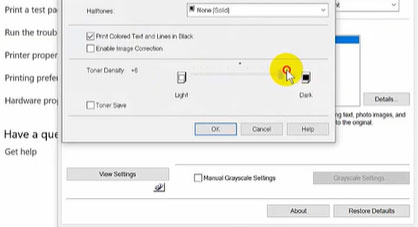
Xem thêm: Cách sửa lỗi máy in Canon 2900 Ready To Print triệt để nhất
Cách giảm mực máy in Canon 2900
Cách làm này thực hiện tương tự như bước 1, 2, 3 bên trên. Tuy nhiên tới bước 4, bạn sẽ kéo chuột đến gần phần Light trong mục Toner Density để giảm độ đậm cho văn bản theo ý muốn, sau đó mới chọn OK và in.
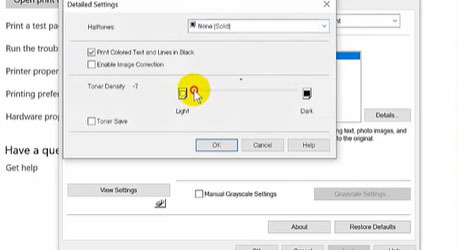
Xem thêm: Vì sao máy tính không nhận máy in Canon 2900 và cách sửa
Cách chọn chế độ tiết kiệm mực của máy in Canon 2900
Bạn thực hiện theo các bước ở phần cách tăng mực máy in Canon 2900 ở trên. Sau đó tới phần điều chỉnh con chuột, bạn sẽ không chỉnh chuột về phía Light hay Dark mà đánh dấu tích vào mục Use Toner Save.
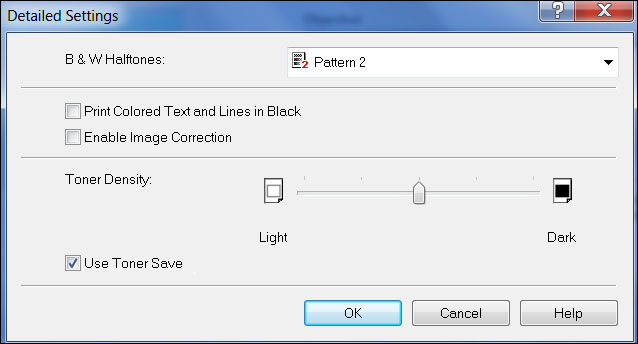
Xem thêm: Cách in giấy A5 trên máy Canon 2900 nhanh, đẹp, đơn giản nhất
Cách tăng, giảm mực máy in Canon 2900 mặc định
Cách tăng độ đậm cho máy in Canon 2900
Bước 1: Trên máy tính Win 7, bạn chọn Start rồi chọn Devices and Printer. Còn trên máy tính Win 8, 10, bạn vào Search gõ Devices and Printer rồi chọn mục này.
Tiếp đến, bạn nhấp chuột phải vào máy in Canon rồi chọn Printer Properties.
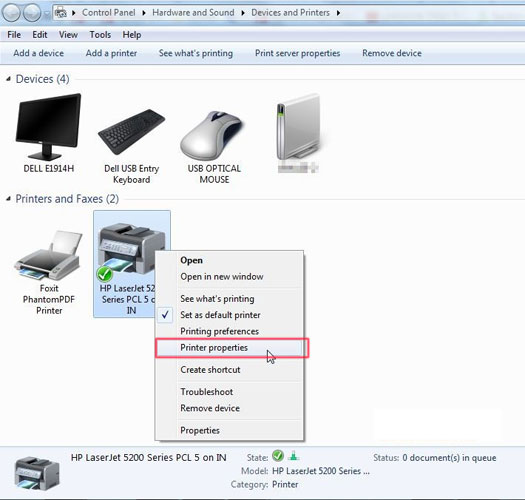
Bước 2: Bạn chọn vào tab Preferences.
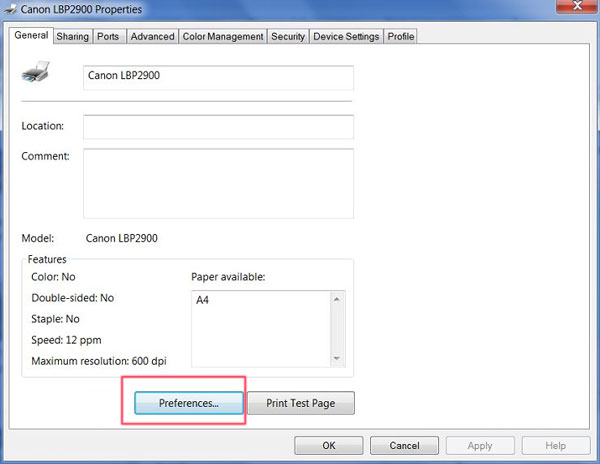
Bước 3: Bạn chọn tab Quality -> Chọn Standard -> Chọn Details.
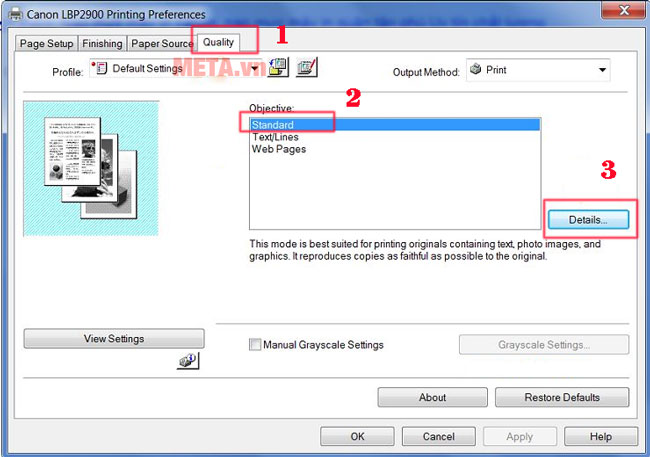
Bước 4: Lúc này hộp thoại để điều chỉnh độ đậm nhạt sẽ hiển thị ra, bạn kéo thanh trượt về phía chữ Dark để tăng độ đậm theo đúng ý bạn muốn rồi nhấn OK và tiến hành in.
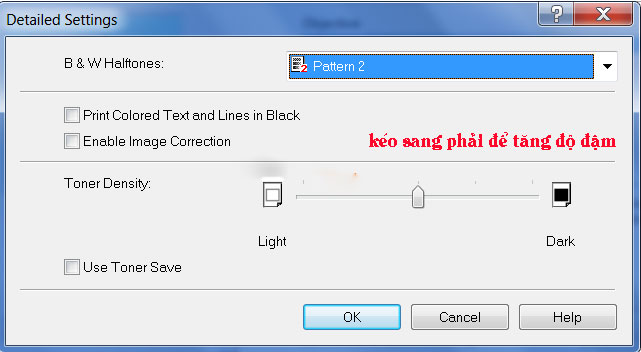
Lưu ý: Mục Use Toner Save không được đánh dấu tích.
Xem thêm: Cách kết nối điện thoại với máy in Canon LBP 2900 để in
Cách giảm mực máy in Canon 2900
Để giảm độ đậm cho máy in Canon 2900, bạn thực hiện bước 1, 2, 3 giống ở mục trên. Riêng bước 4, bạn điều chỉnh thanh trượt về phía mục Light để chỉnh giảm độ đậm sao cho vừa ý rồi nhấn OK và bắt đầu in.
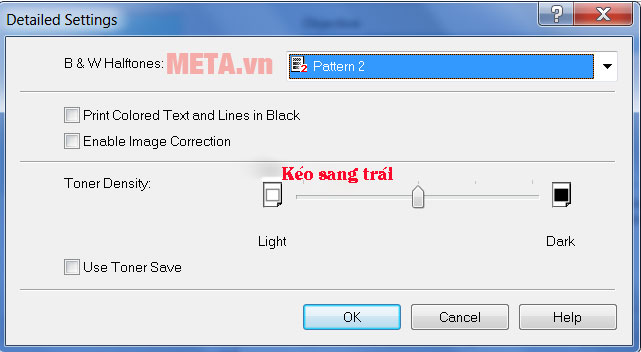
Lưu ý: Mục Use Toner Save không được đánh dấu tích.
Xem thêm: Cách sửa máy in Canon 2900 báo lỗi không nhận hộp mực
Cách chọn chế độ tiết kiệm mực trên máy in Canon 2900
Máy in Canon 2900 sẽ được tích hợp chế độ tiết kiệm mực in, giúp bạn hạn chế được khá nhiều chi phí phát sinh. Tuy nhiên khi dùng chế độ này, văn bản in ra có thể sẽ bị mờ.
Để chọn chế độ này khá đơn giản, bạn thực hiện các bước tùy chọn như ở phần tăng, giảm mực bên trên. Tới khi cửa sổ Detailed Settings xuất hiện, bạn nhấn chọn vào mục Use Toner Save rồi nhấn OK là xong.
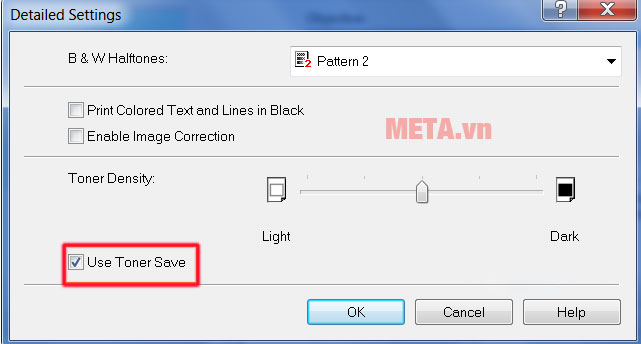
Xem thêm: Cách đổ mực và cách thay hộp mực máy in Canon 2900
Trên đây là chia sẻ của chúng tôi về cách tăng mực, giảm mực máy in Canon 2900 đơn giản nhất. Hy vọng những thông tin này sẽ hữu ích với bạn. Cảm ơn bạn đã theo dõi bài viết.
Đừng quên thường xuyên truy cập META.vn để cập nhật nhiều kiến thức hữu ích về các thiết bị văn phòng bạn nhé. Hẹn gặp lại bạn trong những bài viết sau.
-
 Top 10+ máy in màu Epson tốt, đời mới nên mua hiện nay
Top 10+ máy in màu Epson tốt, đời mới nên mua hiện nay -
 Nên mua máy in 2 mặt loại nào? Top 10 máy in 2 mặt tốt hiện nay
Nên mua máy in 2 mặt loại nào? Top 10 máy in 2 mặt tốt hiện nay -
 Hướng dẫn cách hủy lệnh in máy in Canon LBP 2900 nhanh, đơn giản
Hướng dẫn cách hủy lệnh in máy in Canon LBP 2900 nhanh, đơn giản -
 So sánh máy in phun và máy in laser: Nên mua loại nào tốt hơn?
So sánh máy in phun và máy in laser: Nên mua loại nào tốt hơn? -
 Nên mua máy in đa chức năng loại nào tốt hiện nay?
Nên mua máy in đa chức năng loại nào tốt hiện nay? -
 Cách cài máy in Canon 2900 cho Win 11, Win 10 đơn giản nhất
Cách cài máy in Canon 2900 cho Win 11, Win 10 đơn giản nhất